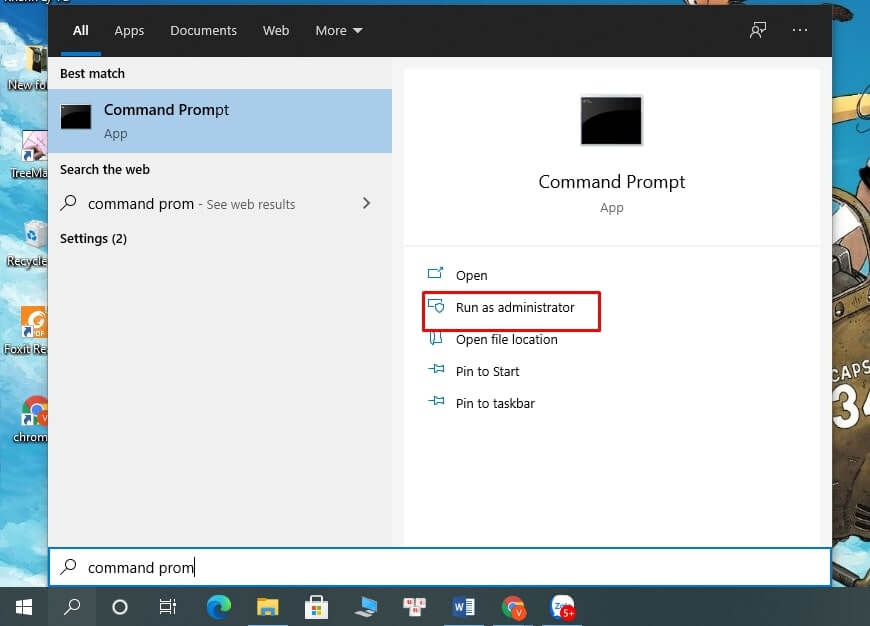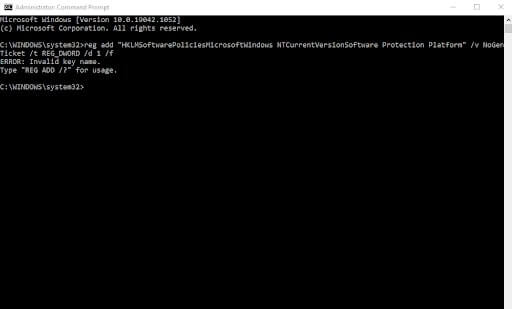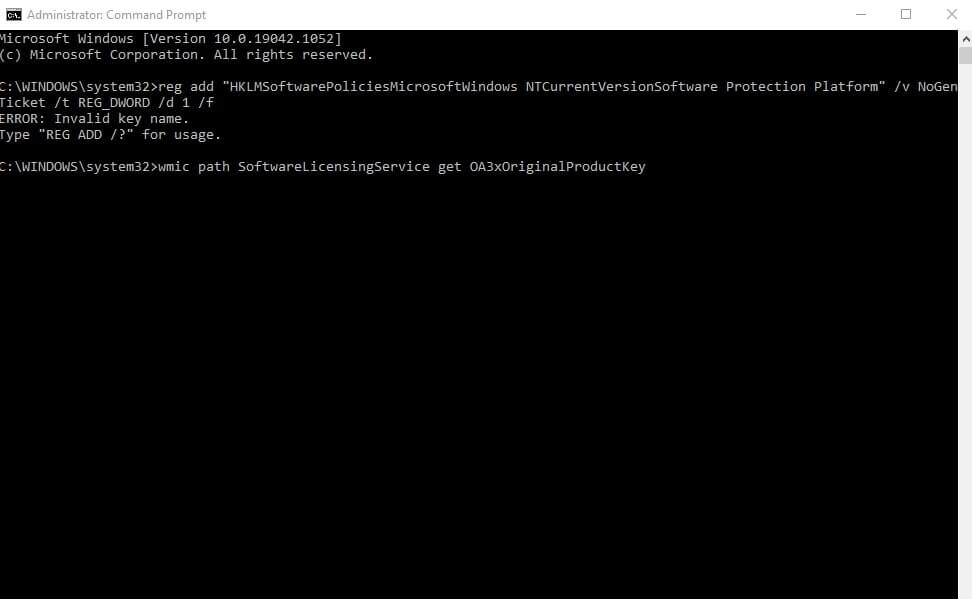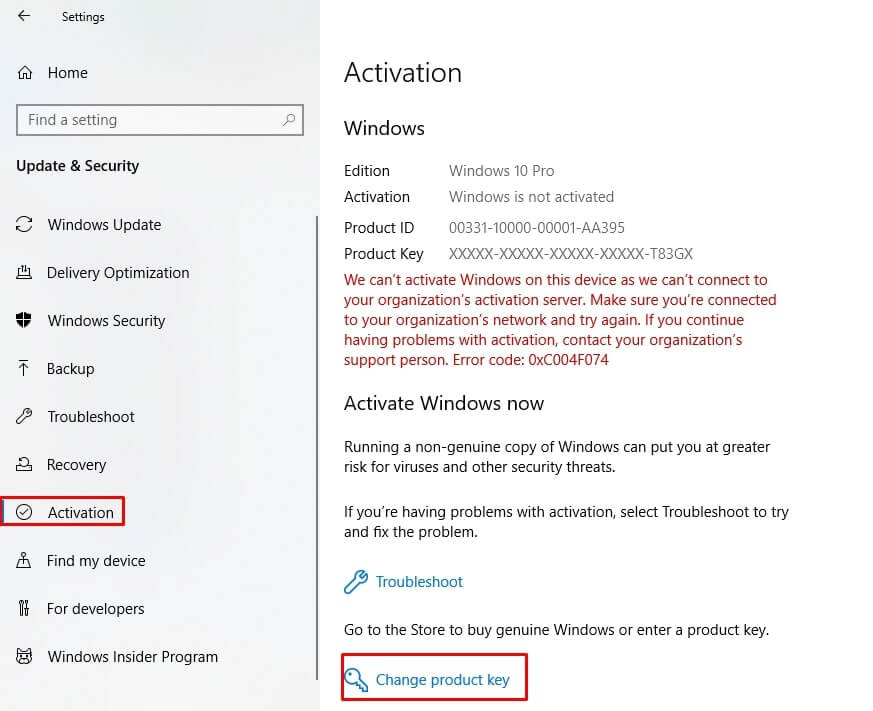Nếu bạn thấy thông báo “Your Windows license will expire soon” (Giấy phép Windows của bạn sắp hết hạn) sau khi cập nhật Windows 10, đây là vài giải pháp đơn giản để bạn tiếp tục trải nghiệm Windows mượt mà.
Mục lục
1. Vì sao thông báo này xuất hiện?
- Nâng cấp miễn phí: Nếu bạn nâng cấp từ Windows 7 hoặc 8 lên Windows 10, bạn được dùng miễn phí một năm. Sau đó, bạn cần nhập key bản quyền để tiếp tục.
- Dùng thử: Windows 10 có bản dùng thử 30 ngày. Sau thời gian này, bạn cần key bản quyền.
- Kích hoạt chưa thành công: Đôi khi, lỗi kích hoạt có thể xảy ra. Hãy liên hệ nhà cung cấp máy tính hoặc hỗ trợ của Microsoft.
Xem thêm: Cách tắt Update Windows 10
2. Các Giải pháp đơn giản
- Nhập key bản quyền: Nếu đã mua bản quyền Windows 10, hãy nhập key để kích hoạt lại.
- Mua bản quyền: Nếu chưa có, hãy mua và nhập key để tiếp tục sử dụng.
- Liên hệ hỗ trợ: Nếu gặp lỗi hoặc đã có bản quyền mà vẫn thấy thông báo, hãy liên hệ nhà cung cấp hoặc Microsoft.
Mẹo nhỏ: Sử dụng Windows 10 có bản quyền giúp bạn tận hưởng trọn vẹn các tính năng mới và cập nhật bảo mật quan trọng.
Cách ẩn thông báo tạm thời
Khởi động lại Windows Explorer: Nhấn Ctrl + Alt + Del hoặc chuột phải vào thanh Taskbar chọn “Task Manager”. 

-
Sử dụng Group Policy: Nhấn
Windows + R, nhập “gpedit.msc” và nhấn Enter.Đi đến “Computer Configuration” -> “Administrative Templates” -> “Windows Components” -> “Windows Update“.
Tìm “No auto-restart with logged on users for scheduled automatic updates installations“
Kích đúp và chọn “Enabled“. Nhấn “Apply” -> “OK” và khởi động lại máy.
-
Vô hiệu hóa dịch vụ: Nhấn
Windows + R, nhập “services.msc” và nhấn Enter.Tìm “Windows License Manager Service“, kích đúp và chọn “Stop“.
Trong “Startup type”, chọn “Disabled“, nhấn “Apply” -> “OK“.
Sử dụng Registry Editor
Nhấn tổ hợp phím Windows + R, nhập “regedit” và nhấn Enter. Chọn “File” -> “Export” để sao lưu.
Mở Command Prompt với quyền quản trị (chuột phải, chọn “Run as administrator”).
Nhập lệnh sau và nhấn Enter: reg add "HKLMSoftwarePoliciesMicrosoftWindows NTCurrentVersionSoftware Protection Platform" /v NoGenTicket /t REG_DWORD /d 1 /f
Tìm Product Key bằng Command Prompt
Mở Command Prompt với quyền quản trị.
Nhập lệnh sau và nhấn Enter: wmic path SoftwareLicensingService get OA3xOriginalProductKey
Sao chép product key được hiển thị. Mở “Settings” -> “Update & Security” -> “Activation“, chọn “Change product key” và nhập key vừa tìm được.
Lưu ý quan trọng: Các cách trên chỉ tạm thời. Để sử dụng lâu dài, bạn cần nhập key bản quyền chính hãng để có trải nghiệm tốt nhất với hệ điều hành Windows. Hy vọng những thông tin này hữu ích cho bạn!
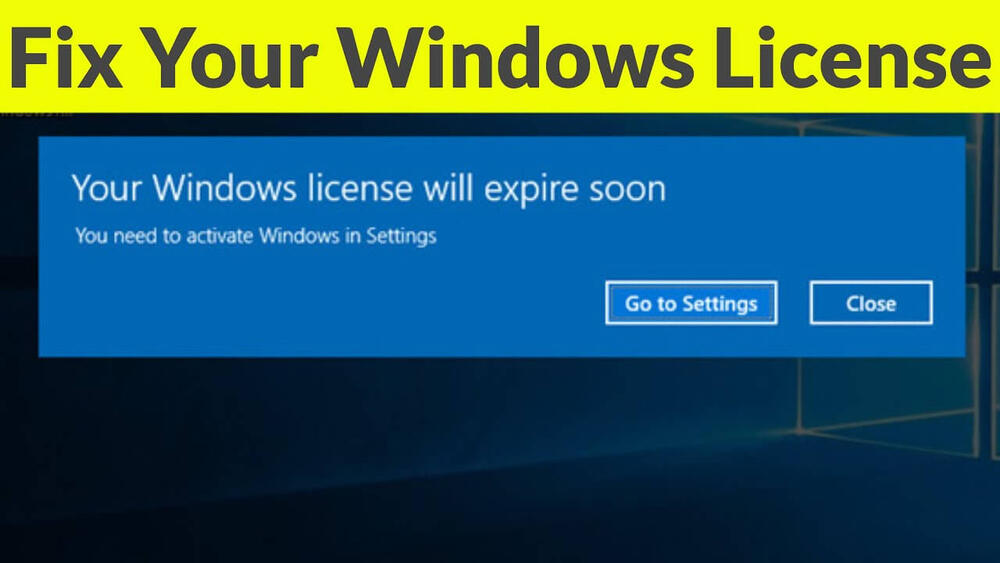

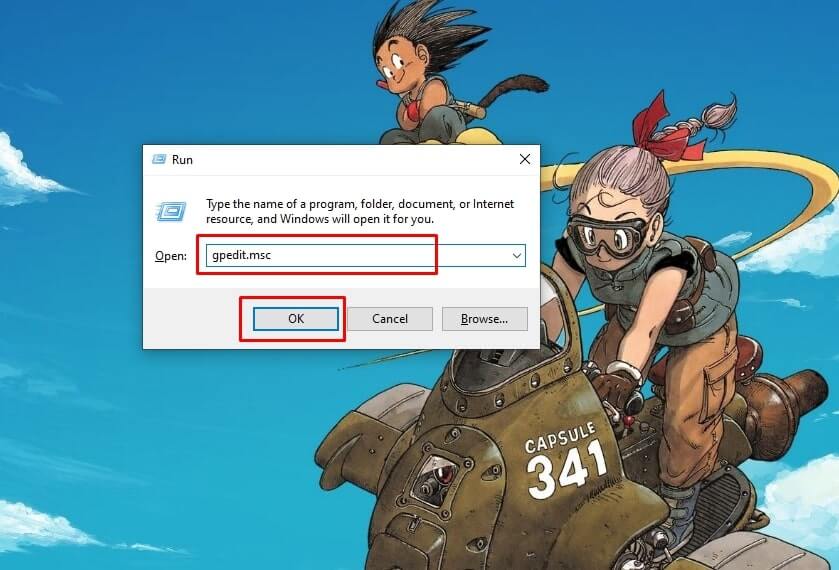 Đi đến “Computer Configuration” -> “Administrative Templates” -> “Windows Components” -> “Windows Update“.
Đi đến “Computer Configuration” -> “Administrative Templates” -> “Windows Components” -> “Windows Update“.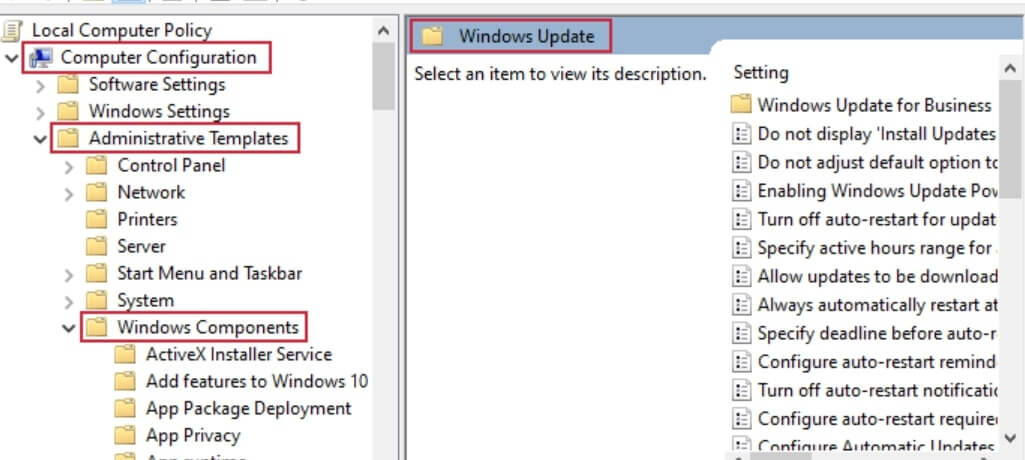 Tìm “No auto-restart with logged on users for scheduled automatic updates installations“
Tìm “No auto-restart with logged on users for scheduled automatic updates installations“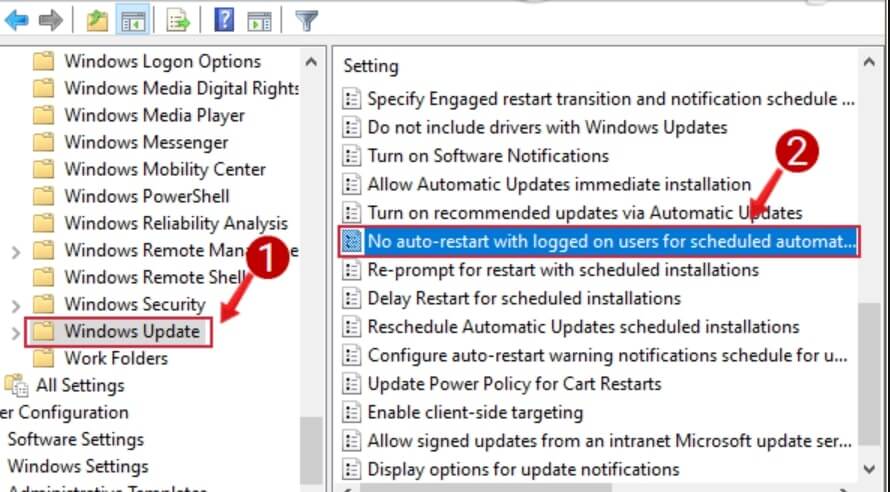 Kích đúp và chọn “Enabled“. Nhấn “Apply” -> “OK” và khởi động lại máy.
Kích đúp và chọn “Enabled“. Nhấn “Apply” -> “OK” và khởi động lại máy.
 Tìm “Windows License Manager Service“, kích đúp và chọn “Stop“.
Tìm “Windows License Manager Service“, kích đúp và chọn “Stop“. 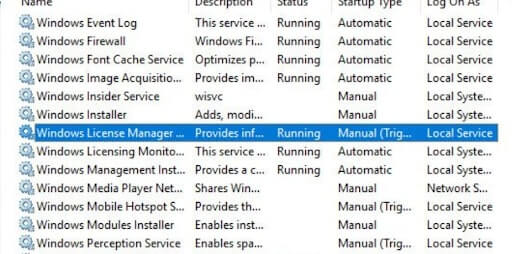 Trong “Startup type”, chọn “Disabled“, nhấn “Apply” -> “OK“.
Trong “Startup type”, chọn “Disabled“, nhấn “Apply” -> “OK“.